如何提高 Windows 中的上传速度
已发表: 2022-11-29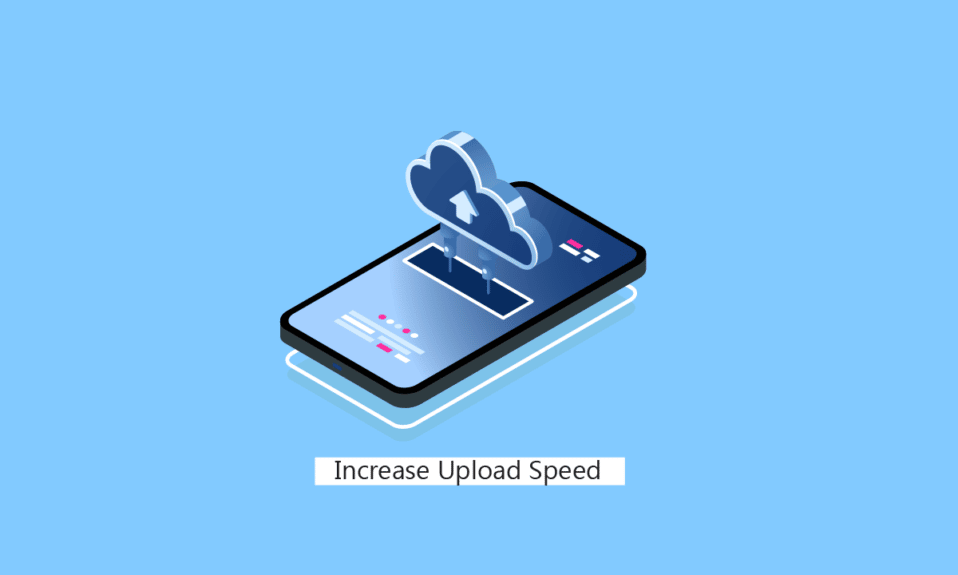
即使 PC 或笔记本电脑用户的互联网连接足够好,下载和上传速度较慢,他们也会想知道如何解决上传速度慢的问题。 原因主要是由于 Windows PC 上的互联网速度受到限制。 幸运的是,您可以禁用这些速度限制问题并再次体验互联网服务提供商预期的最佳下载和上传速度。 如果您有足够好的互联网和足够好的互联网速度但上传速度慢,那么这篇文章适合您。 继续阅读以了解有关如何在 Windows 10 笔记本电脑或 PC 上提高上传速度的技术。
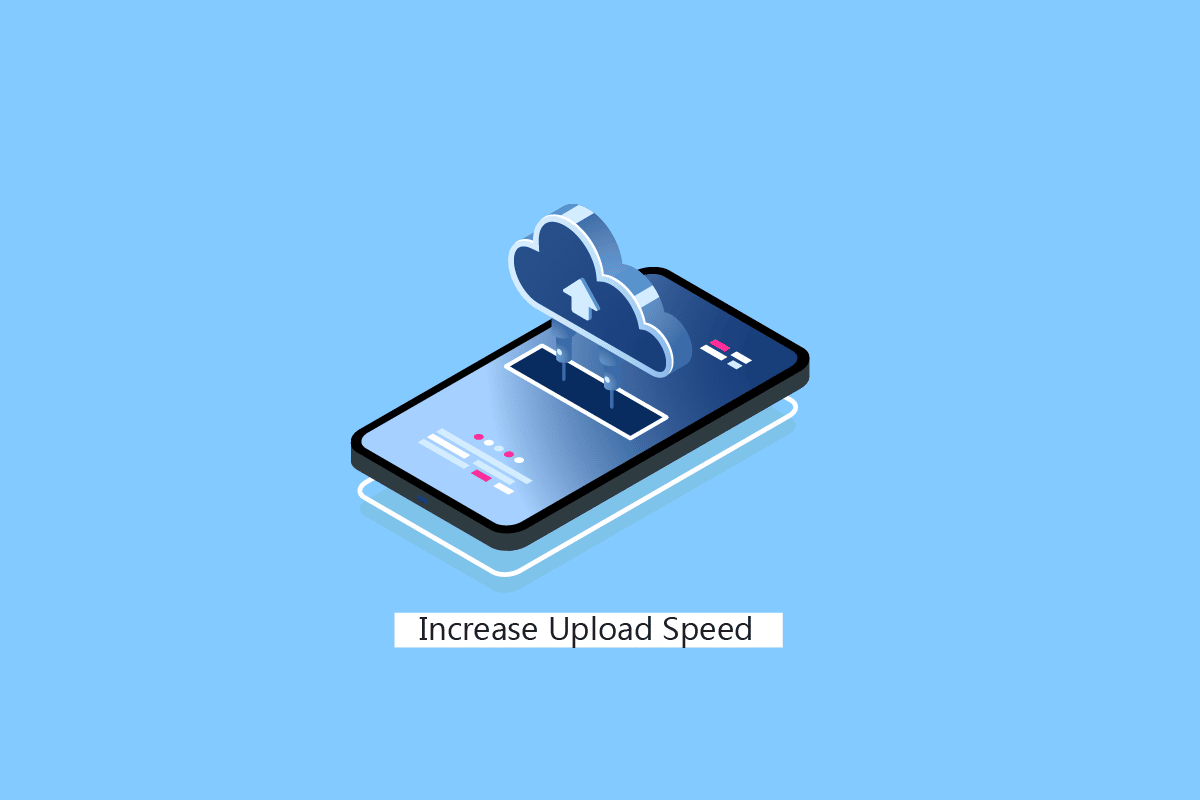
内容
- 如何提高 Windows 中的上传速度
- 什么上传速度被认为是好的?
- 视频通话需要更快的上传速度吗?
- 为什么上传速度总是低于下载速度?
- 上传速度何时重要?
- 如何提高 Windows 中的上传速度?
- 如何提高上传速度?
如何提高 Windows 中的上传速度
继续阅读以找到详细说明如何提高 Windows PC 或笔记本电脑上的上传速度的步骤,并附有有用的插图以便更好地理解。
什么上传速度被认为是好的?
5 Mbps的上传速度是一个不错的上传速度。
视频通话需要更快的上传速度吗?
这取决于。 Soon 1-1 通话至少需要 1 Mbps ,但对于群组通话,建议至少使用1.5 Mbps 。
为什么上传速度总是低于下载速度?
对于许多用户来说,上传速度通常比下载速度慢很多。 这是因为modded 和 DSL 连接是安全和对称的。 它们旨在提供最好的下载速度而不是上传速度。
上传速度何时重要?
进行视频通话、流式传输游戏内容或 YouTube 内容,并定期通过互联网流式传输其他内容,需要最佳上传速度才能更好地执行这些任务。
如何提高 Windows 中的上传速度?
让我们看看在 Windows PC 或笔记本电脑上提高上传速度的步骤。
方法 1:基本故障排除
首先,如果您的上传速度下降了一段时间,我们将执行基本的故障排除步骤来提高您的上传速度。
方法 1A:重启路由器
重新启动路由器/调制解调器将重新启动网络连接。 很少有用户报告说,当您重新启动路由器/调制解调器时,配置设置中标记的所有更改都会生效。 因此,请按照以下步骤操作:
1. 找到路由器/调制解调器背面的电源按钮。
2. 按一下按钮将其关闭。

3. 现在,断开路由器/调制解调器的电源线,等待电容器的电量完全耗尽。
4. 然后,重新连接电源线,一分钟后开机。
5.等到网络连接重新建立后,再尝试登录。
另请阅读:如何在 Windows 7 和 10 上增加 RAM
方法 1B:调整路由器天线
一些 Wi-Fi 路由器安装有天线。 这些天线内置于路由器内部,因此无法更改。 但是如果你有一个带天线的路由器,你可以尝试调整它。 大多数情况下,天线是水平放置的。 调整天线使其水平。
方法 1C:更改带宽限制
Windows 使用带宽限制来确定它用于下载或上传内容(包括 Windows 更新)的速度,您可以检查和更改下载带宽速度,对于想知道如何提高上传速度的人来说,这种技术是一个很好的例子。
1. 按Windows + I 键打开设置应用程序。
2. 单击更新和安全。
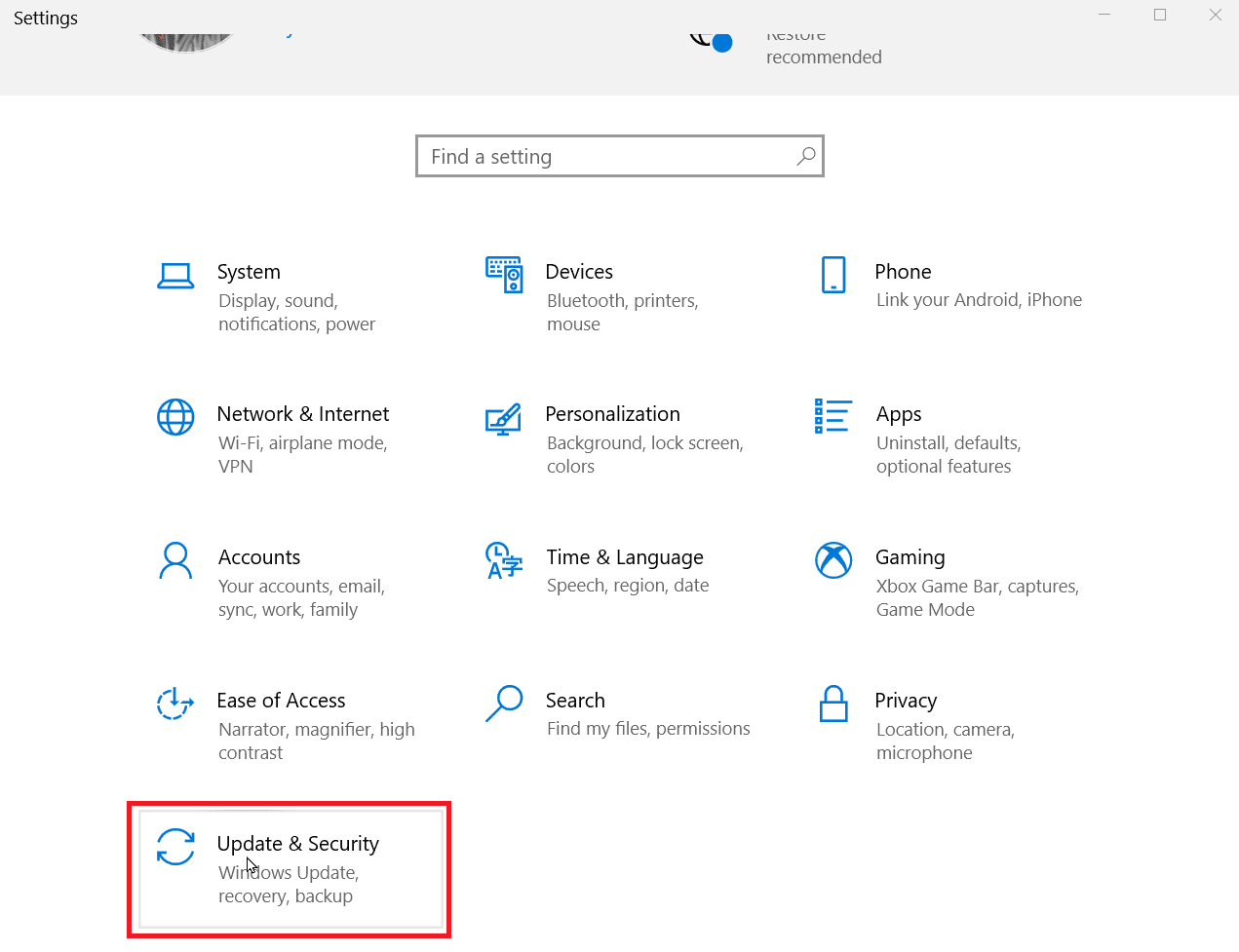
3. 单击高级选项。
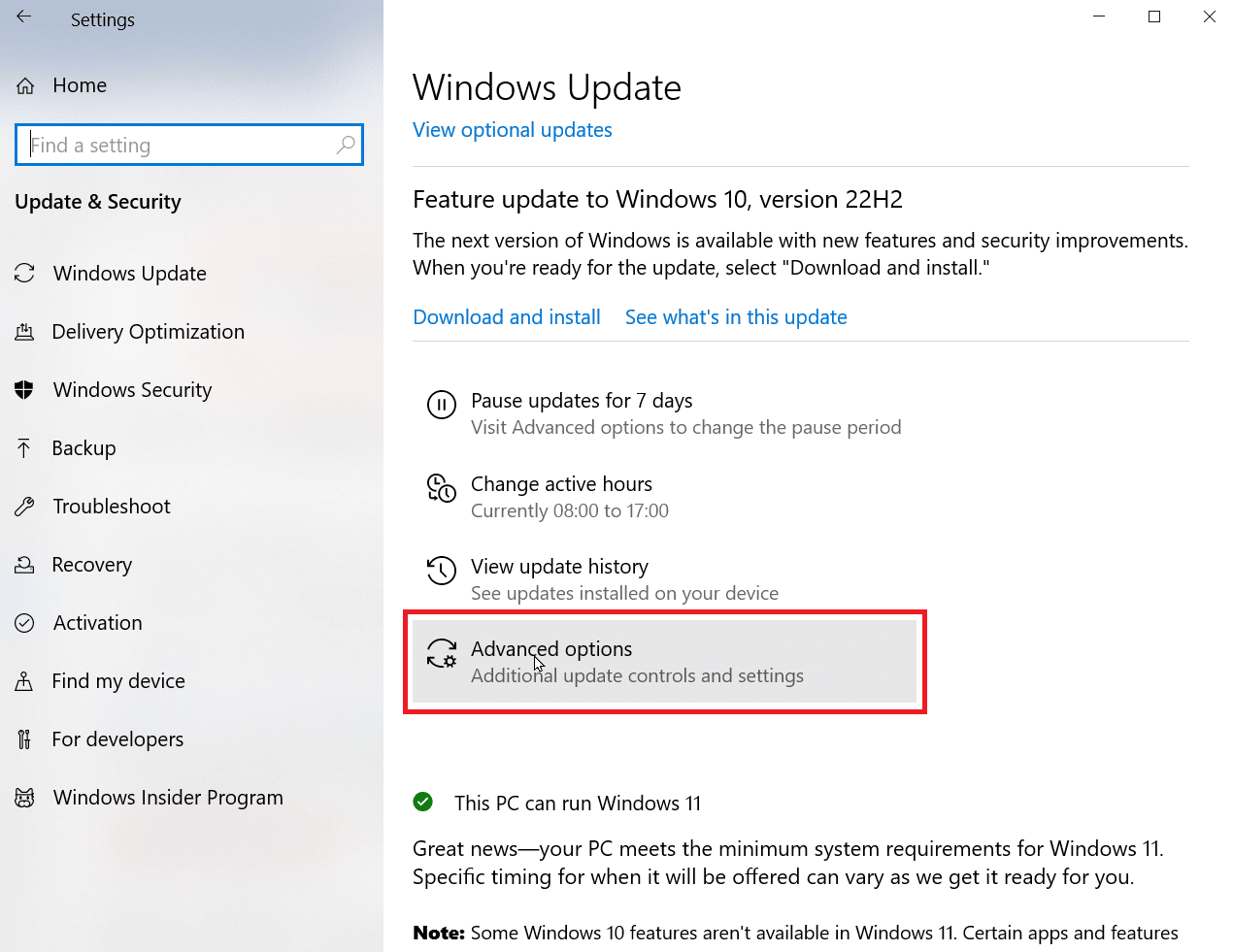
4. 现在,向下滚动并单击Delivery Optimization 。
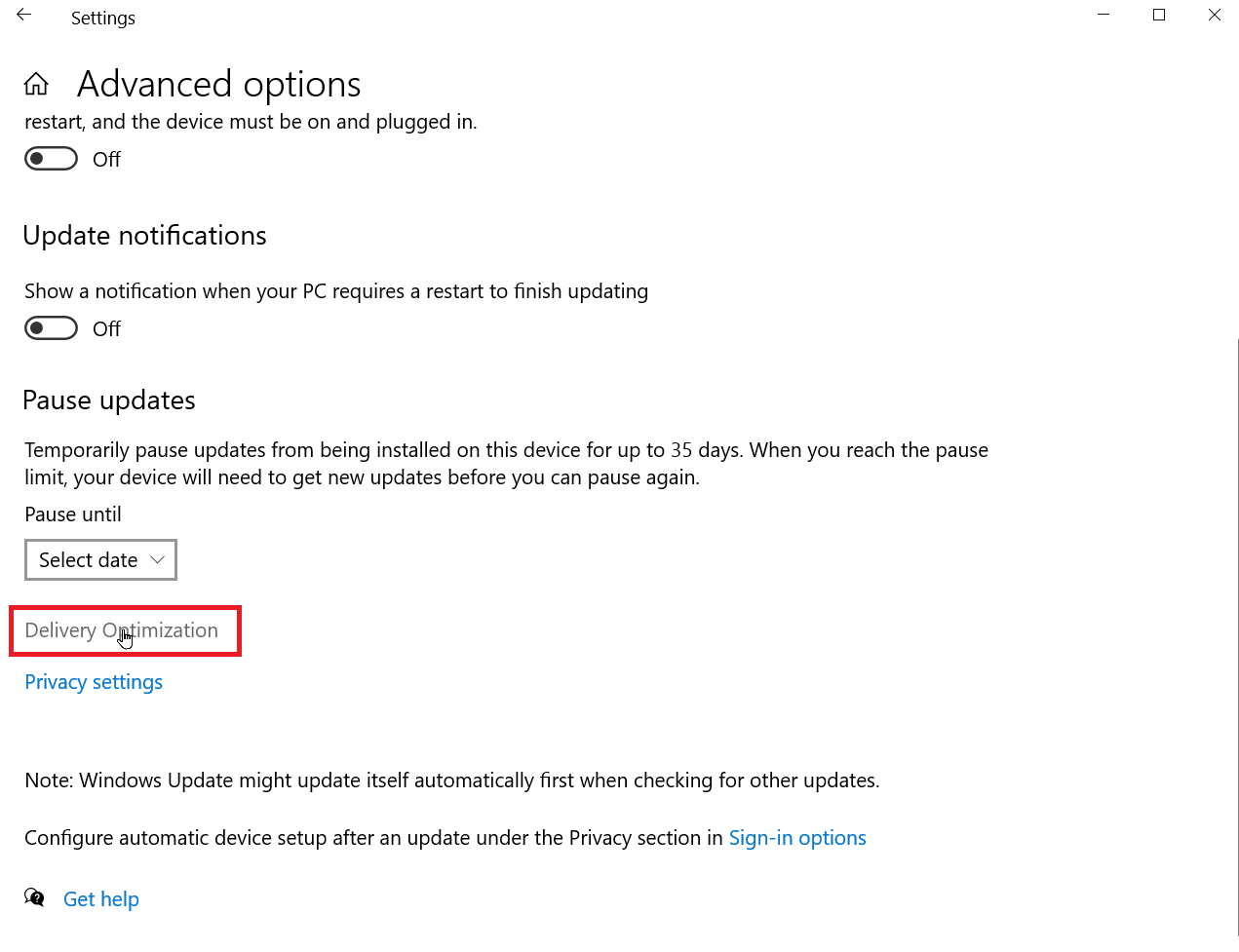
5. 现在,点击高级选项。
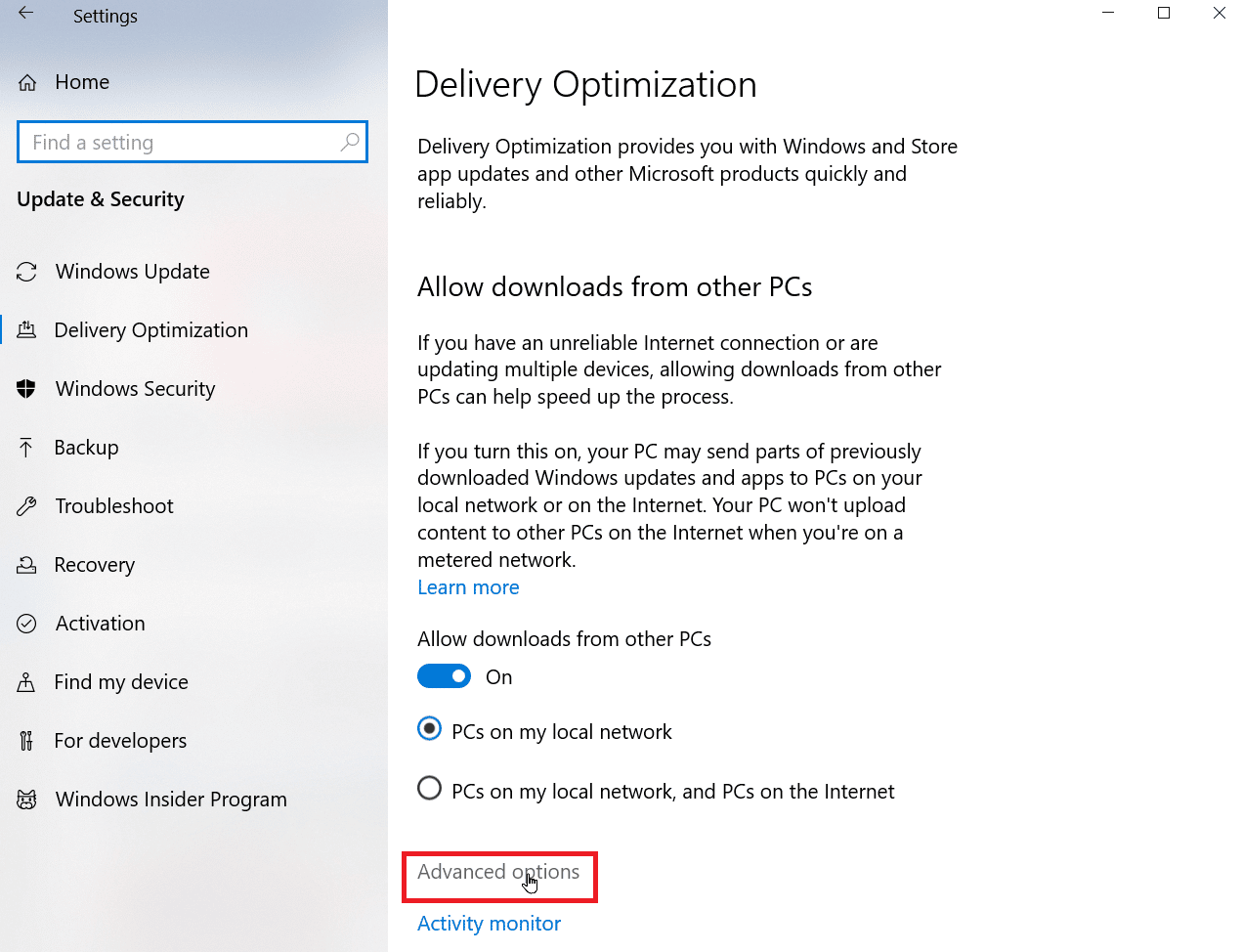
6. 在上传设置部分下,调整上传带宽的滑块。
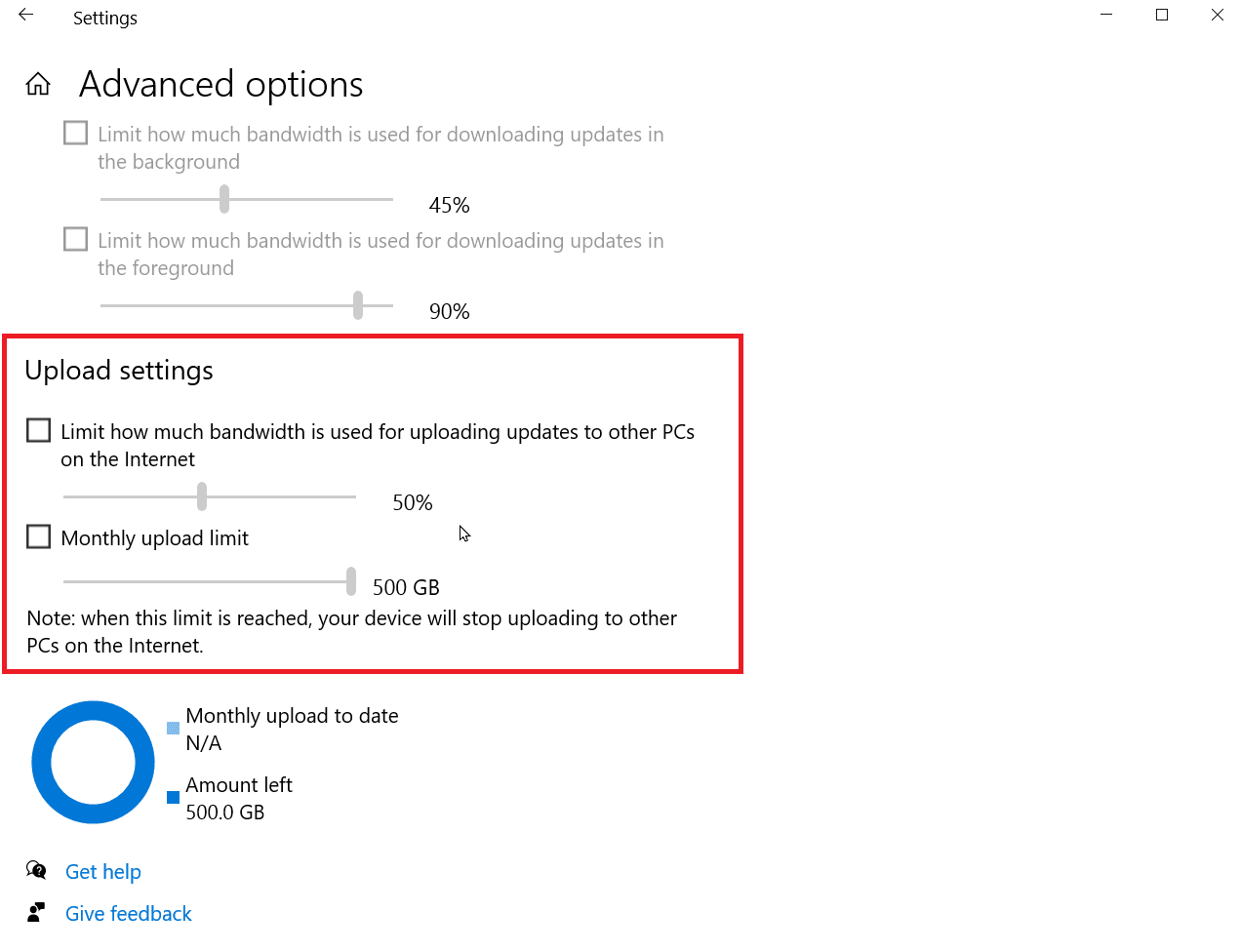
继续阅读以了解更多步骤,了解如何在 Windows 笔记本电脑上提高上传速度。
方法 1D:将路由器移动到不同的地方
如果您使用的是 Wi-Fi,则信号会受到一定程度的限制。 由于家中存在其他电器,这些信号也可能会中断。 扬声器、微波炉和电话等设备可能会中断信号,从而导致下载和上传速度下降。 确保互联网路由器放置在您家的中央,而不是角落。
方法 1E:结束后台任务
您安装的大多数应用程序通常在后台运行,以便为您提供最佳体验。 其中一些应用程序还经常使用互联网,这会影响下载和上传速度。 在笔记本电脑上,这可以节省电池电量,当有人想知道如何提高笔记本电脑的上传速度时,这是一个很好的选择。 阅读我们关于如何在 Windows 10 中结束任务的指南。
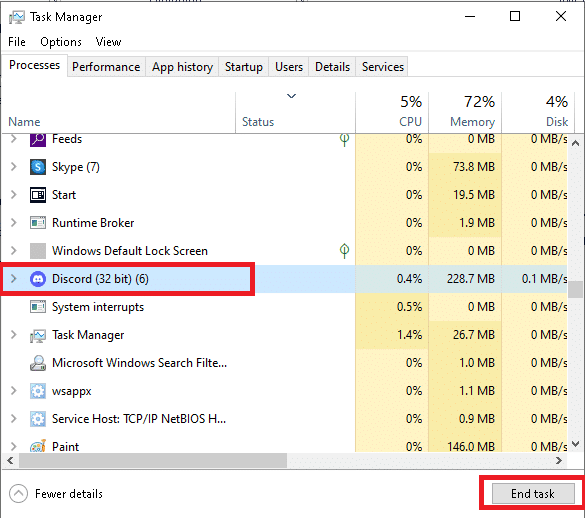
另请阅读:如何在 TikTok 上上传高质量视频
方法 1F:检查是否有人使用互联网
搜索如何提高上传速度的人可能忽略了一个事实,即他们可能在不知不觉中共享了他们的 Wi-Fi 互联网连接,如果是这种情况,那么您的带宽将受到影响,因为其他人可能正在使用您的 Wi-Fi。 无论如何,您可能需要更改 Wi-Fi 密码,以确保没有人使用您的 Wi-Fi 并导致带宽延迟。

1. 打开路由器连接的设置网页。 通常,您可以通过在地址栏中输入192.168.1.1并按Enter来访问路由器设置网页。
2. 使用用户名和密码登录到您的路由器。
3. 从路由器页面上的无线设置或网络设置中更改密码。
4.保存更改以保存 Wi-Fi 的新密码。
方法 1G:选择高速互联网计划
互联网服务供应商提供多种数据计划以满足不同个人或家庭的需要。 这些数据计划不仅包括数据限制,还具有速度条件。
如果您的预算允许,您需要升级您的速度计划,因为更高的计划价格提供更高的速度。 您可以选择最适合您的速度并使用它。 在应用新计划进行更改后,您可能需要重新启动或重启路由器。
方法 2:更新 Windows
软件驱动程序允许硬件和操作系统之间的通信,否则可能会导致性能低下或其他问题,如果您遇到上传速度慢的问题,即使您的连接速度很快,也建议您更新驱动程序软件。
1. 同时按下Windows + I键打开设置菜单。
2. 单击底部的更新和安全。
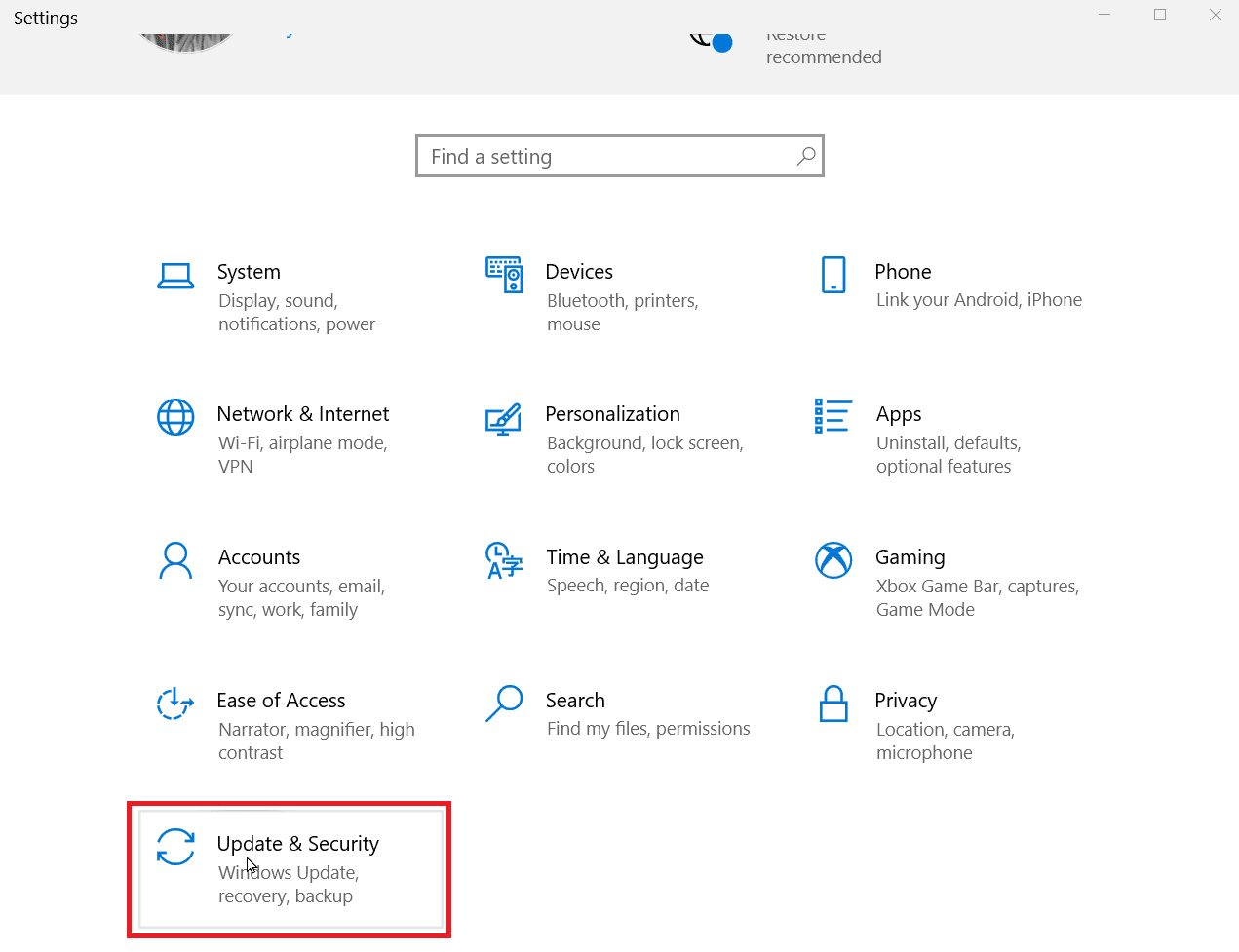
3. 然后,点击检查更新,查看是否有更新。 单击下载并安装(如果有)。
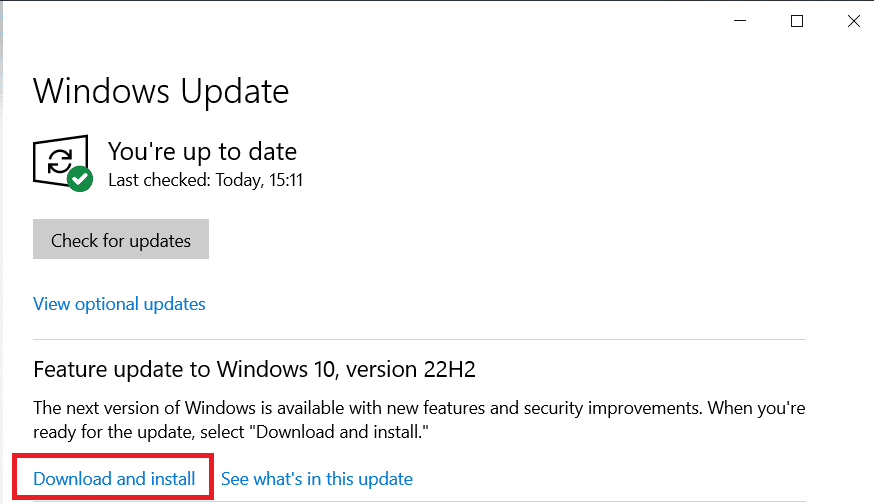
4. 下载更新后,单击立即重启以重新启动以安装更新并保存更改。
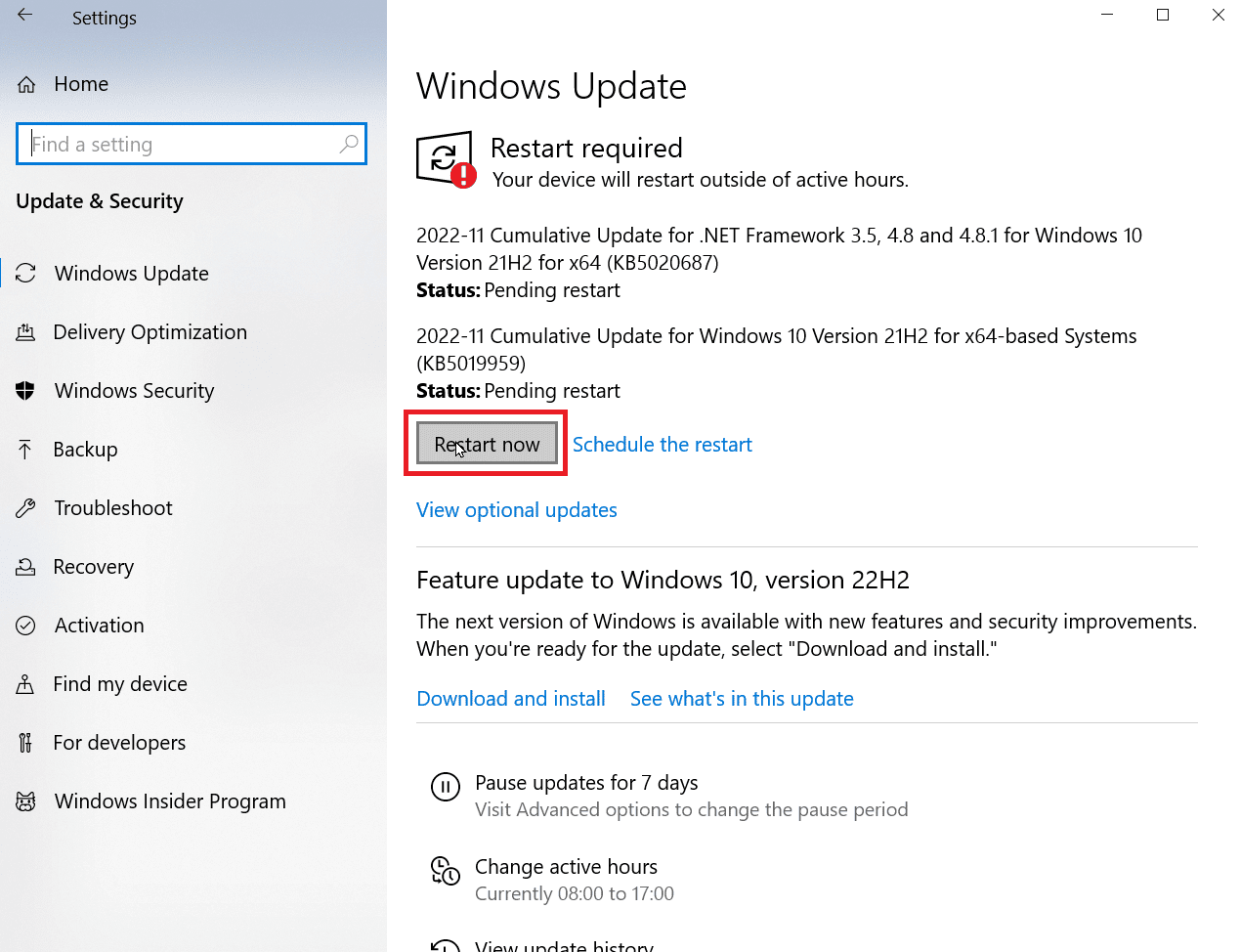
这是我如何解决上传速度慢的问题。
方法 3:禁用计量连接
计量连接是一项功能,可让您在系统范围内设置日期使用限制。 如果您的数据超过数据限制,Windows 会自动限制下载和上传速度。 如果您想知道如何提高上传速度,您可能需要禁用按流量计费的连接。
1. 同时按下Windows + I 键打开设置菜单。
2. 单击网络和互联网。
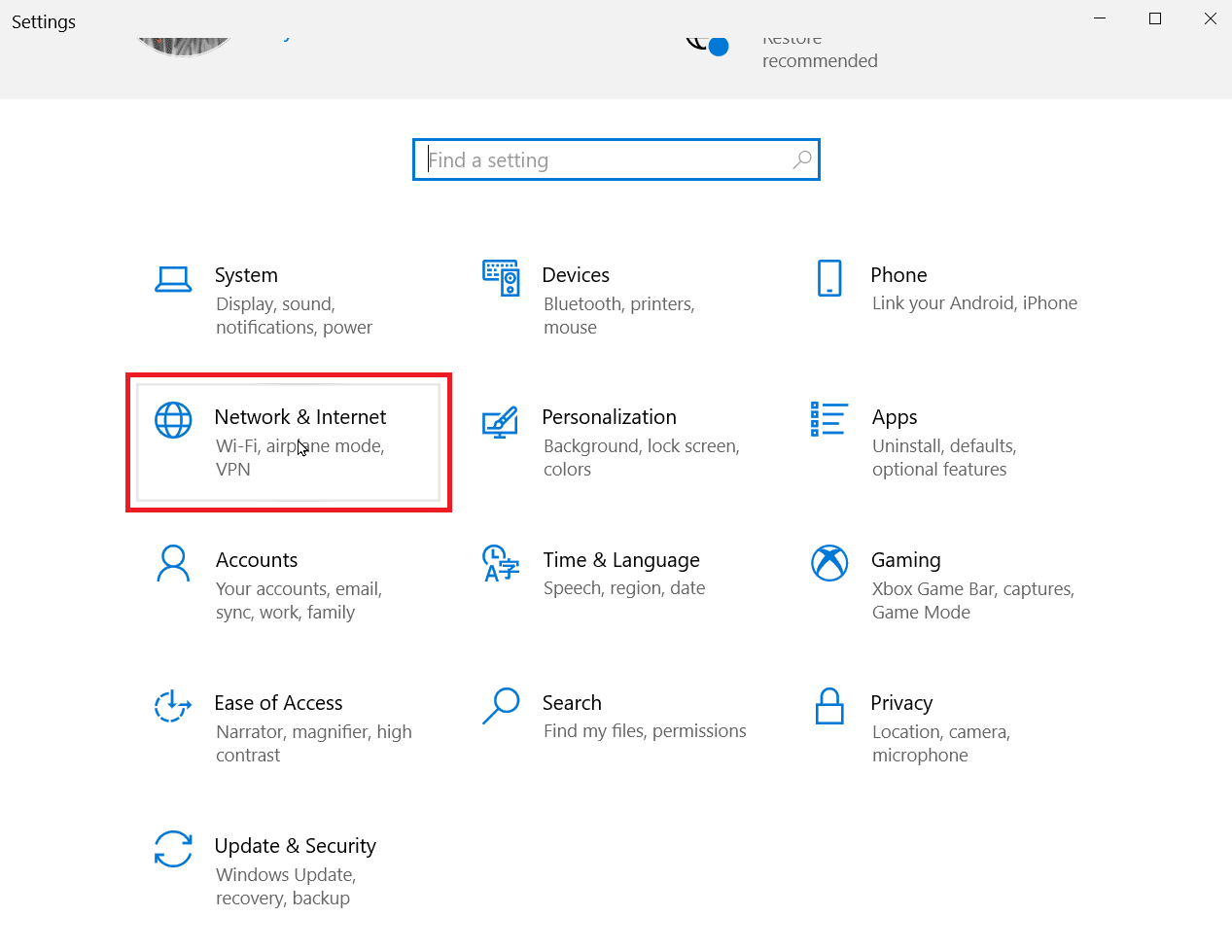
3. 现在,单击互联网连接下的属性。
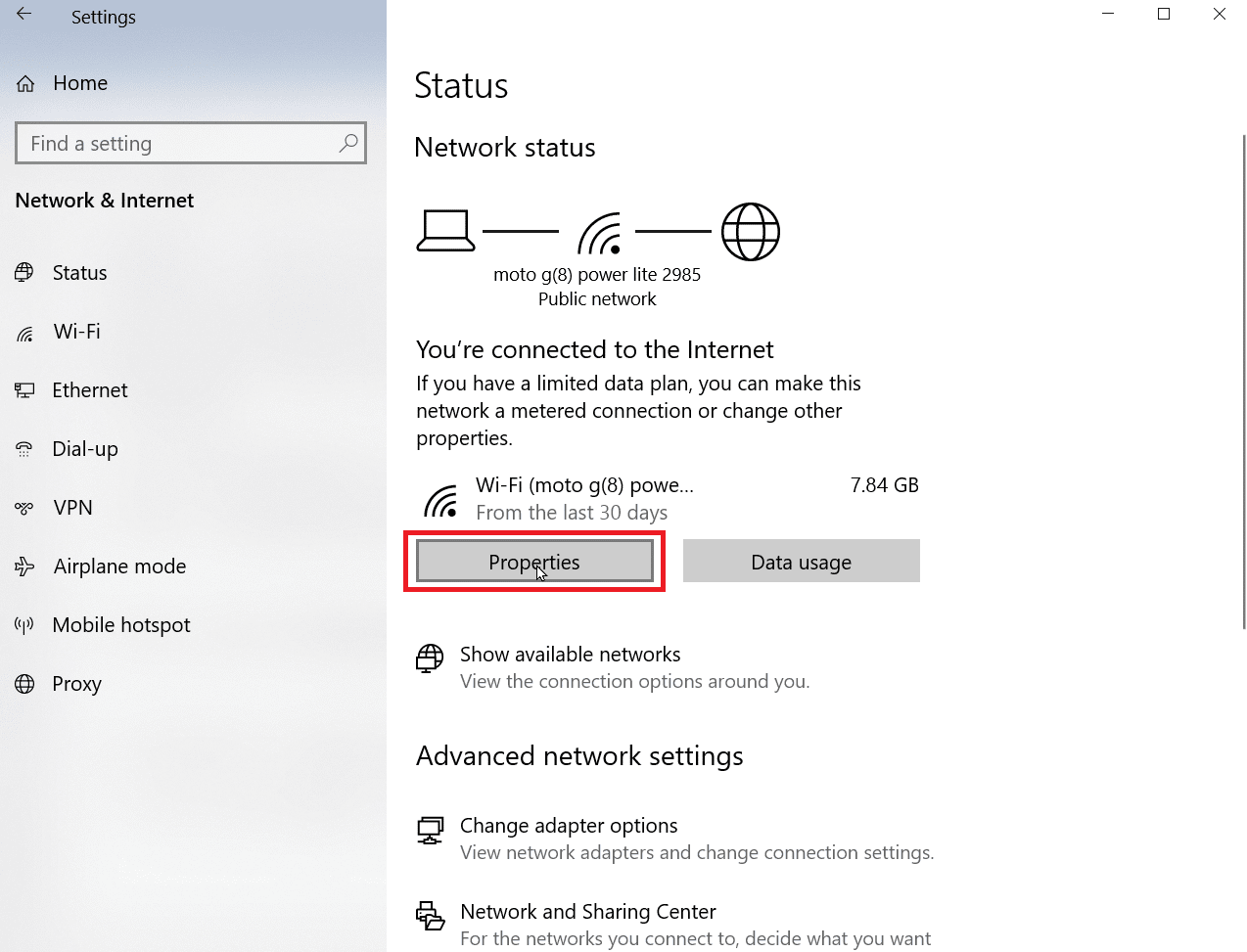
4. 向下滚动直到您看到显示为Metered connection的标题。
5.关闭开关以禁用按流量计费的连接。
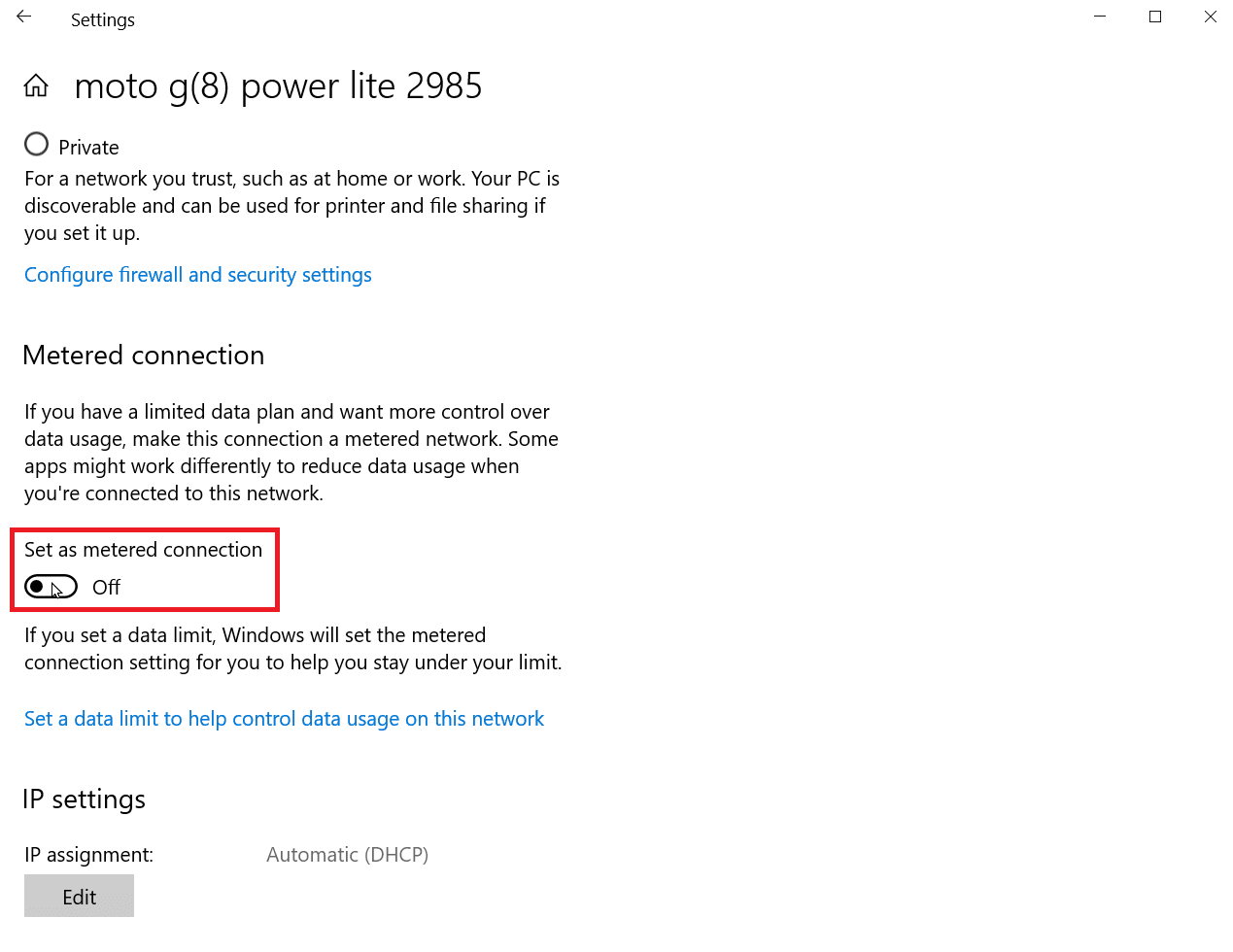
在此之后,您的互联网连接将不受限制。
另请阅读:如何在 Windows 10 上提高 WiFi 互联网速度
方法四:删除临时文件
应用程序可以创建临时文件,这会降低计算机的速度。 除此之外,它们还影响下载和上传速度。 您可以安全地删除这些临时文件,它们不会对您的计算机造成伤害或改变您的应用程序的运行方式。 阅读我们关于如何在 Windows 10 中删除临时文件的指南。
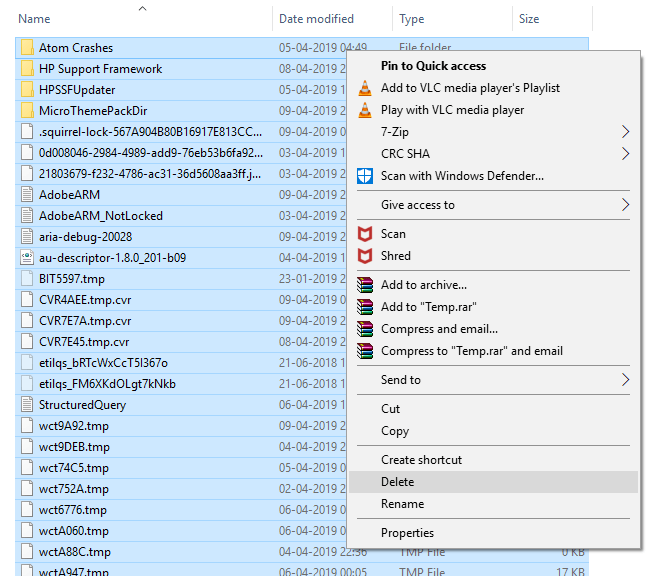
继续阅读以了解更多方法来了解如何解决上传速度慢的问题。
方法 5:使用其他 Web 浏览器
有时,Windows 操作系统中的默认浏览器无法利用互联网服务提供的完整下载或上传速度。 因此,您可能需要使用其他网络浏览器并查看下载和上传速度是否有所提高。
方法 6:运行病毒或恶意软件扫描
病毒和恶意软件利用数据本身减慢下载和上传速度。 这可能并不明显,但如果病毒或恶意软件感染了计算机,您可能会因此而受到限制。 阅读我们关于如何在计算机上运行病毒扫描的指南? 检查您的 PC 是否存在任何病毒或恶意软件。
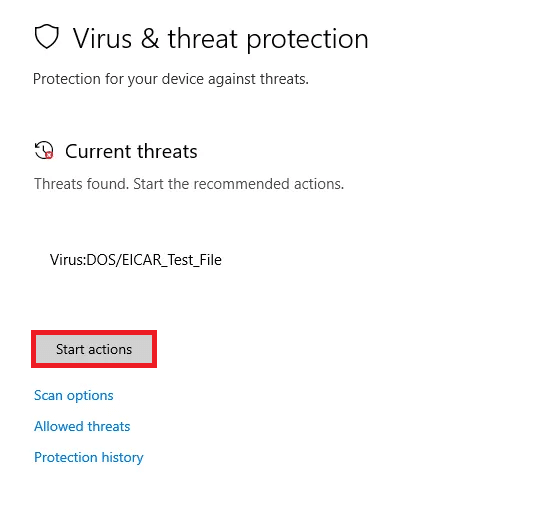
方法 7:使用 VPN
虚拟专用网络是由提供商创建的专用网络,允许用户以更快的下载和上传速度私密访问互联网。 有时,反过来也是可能的,因为质量差的 VPN 也会影响您的上传速度。
因此,在考虑如何提高上传速度时,优质 VPN 是最佳选择,因为这可能是将上传速度提高到最大的最佳方式。
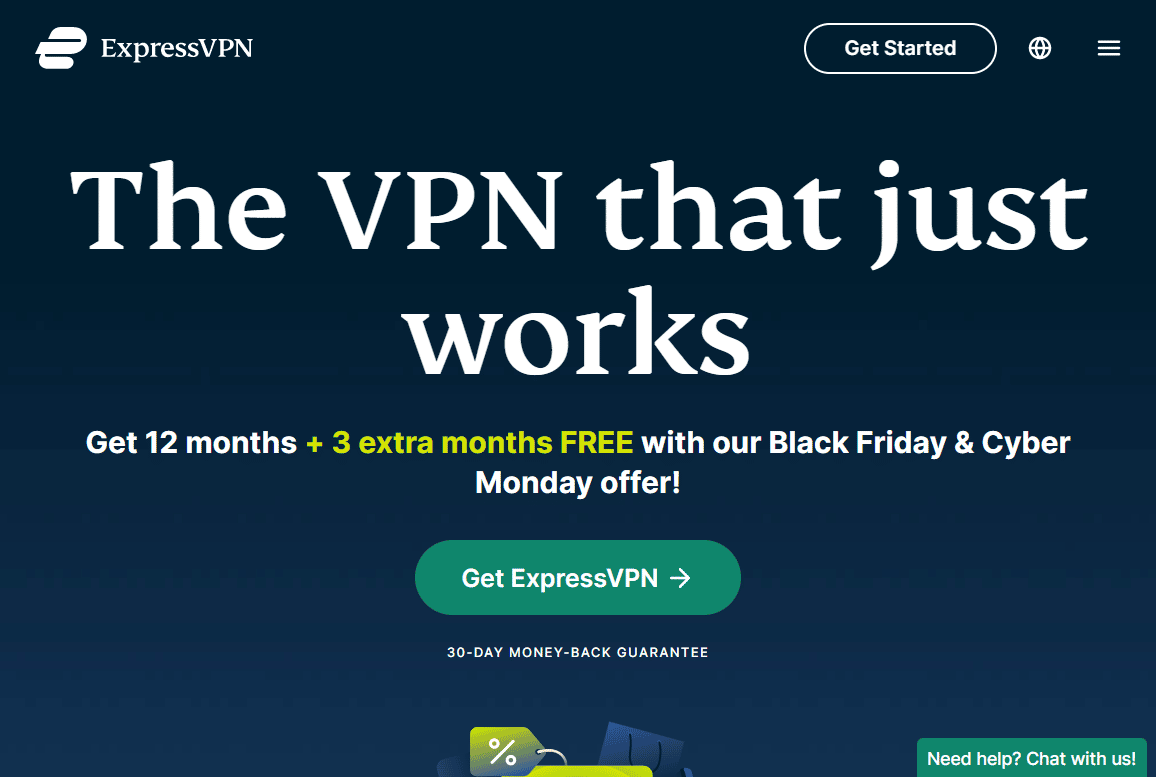
另请阅读:12 种加速 Windows 11 的方法
方法 8:将 DNS 服务器切换为 Google DNS
域名系统 (DNS) 是一种将域名转换为 IP 地址的技术。 由此,您的浏览器可以检测 IP 地址并更快地加载互联网,而无需翻译任何域名。 当今可用的最佳 DNS 是 Google DNS,因为它有助于提高上传速度并具有出色的安全性。 您可以将您PC上的DNS服务器更改为Google DNS,看看是否能解决上传速度慢的问题。 阅读我们关于如何在 Windows 上切换到 OpenDNS 或 Google DNS 的指南。
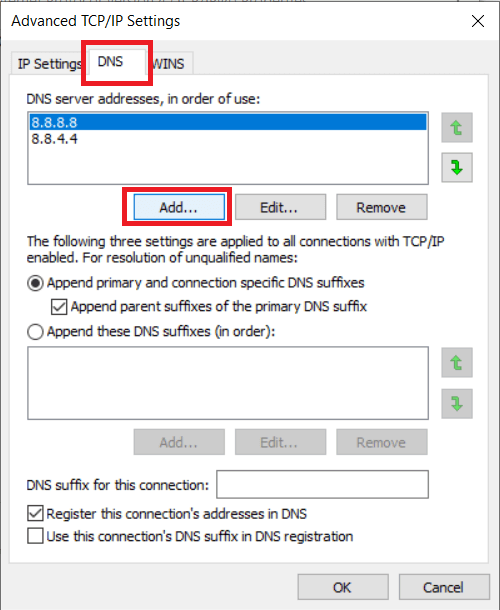
如何提高上传速度?
要提高上传速度,您可能需要执行某些步骤,例如更新 Windows、清理临时文件、更改 DNS 设置等。请从头阅读本文以了解更多信息。
此外,如果您对当前 Internet 提供商的服务因速度问题而感到不满意,那么是时候更换 Internet 服务提供商了。
推荐:
- 如何在没有互联网的情况下使用 GPS
- 27 个最佳免费博客网站
- 提高计算机速度的 15 个技巧
- 如何在 Windows 11 中提高互联网速度
因此,我们希望您已经了解如何在 Windows 笔记本电脑上提高上传速度,以及我如何通过详细步骤解决上传速度慢的问题,以帮助您。 您可以让我们知道您希望我们撰写文章的任何其他主题的任何疑问或建议。 将它们放在下面的评论部分,让我们知道。
